L’essor de l’intelligence artificielle (IA) a créé des opportunités pour améliorer l’expérience client dans l’espace des centres de contact. Les technologies d'apprentissage automatique (ML) améliorent et alimentent continuellement l'expérience client du centre de contact en fournissant des solutions pour des fonctionnalités telles que les robots en libre-service, l'analyse des appels en direct et l'analyse post-appel. Les robots en libre-service intégrés à votre centre d'appels peuvent vous aider à réduire les temps d'attente, à routage intelligent, à réduire le temps de résolution grâce à des fonctions en libre-service ou à la collecte de données et à améliorer les scores nets de promoteur (NPS). Quelques exemples incluent un client appelant pour vérifier l'état d'une commande et recevant une mise à jour d'un robot, ou un client devant soumettre un renouvellement de licence et le chatbot collectant les informations nécessaires, qu'il transmet à un agent pour traitement. .
Avec Amazon Lex des robots, vous pouvez utiliser IA conversationnel capacités pour activer ces capacités au sein de votre centre d’appels. Amazon Lex utilise la reconnaissance vocale automatique (ASR) et la compréhension du langage naturel (NLU) pour comprendre les besoins du client et l'aider dans son parcours.
Cloud Genesys (une plateforme omnicanale d'orchestration et de relation client) fournit une plateforme de centre de contact dans un modèle de cloud public qui permet une intégration rapide et simple de Intelligence AWS Contact Center (AWS CCI) pour transformer le centre de contact moderne d'un centre de coûts en un centre de profit. Dans le cadre d'AWS CCI, Genesys Cloud s'intègre à Amazon Lex, qui permet des capacités de libre-service, de routage intelligent et de collecte de données.
Lorsque vous explorez les fonctionnalités d'AWS CCI avec Amazon Lex et Genesys Cloud, vous ne savez peut-être pas par où commencer votre parcours de conception de robots. Pour aider ceux qui démarrent avec une toile vierge, Amazon Lex fournit le Concepteur de chatbot automatisé Amazon Lex. Le concepteur de chatbot automatisé utilise le ML pour fournir une conception initiale de bot que vous pouvez ensuite affiner et lancer des expériences conversationnelles plus rapidement en fonction de vos transcriptions d'appels actuelles. Grâce au concepteur de chatbot automatisé, les clients et partenaires d'Amazon Lex disposent d'un moyen simple et intuitif de concevoir des chatbots et peuvent réduire le temps de conception des robots de quelques semaines à quelques heures. Cependant, le concepteur de chatbot automatisé exige que les transcriptions soient dans un certain format qui n'est pas aligné sur les exportations de transcriptions Genesys Cloud.
Dans cet article, nous montrons comment implémenter une architecture en utilisant Amazon Event Bridge, Service de stockage simple Amazon (Amazon S3), et AWS Lambda pour collecter, transformer et charger automatiquement vos transcriptions d'appels Genesys dans le format requis pour le concepteur de chatbot automatisé Amazon Lex. Vous pouvez ensuite exécuter le concepteur automatisé de chatbot sur vos transcriptions, recevoir des recommandations pour la conception de bot et rationaliser votre parcours de conception de bot.
Vue d'ensemble de la solution
Le diagramme suivant illustre l'architecture de la solution.
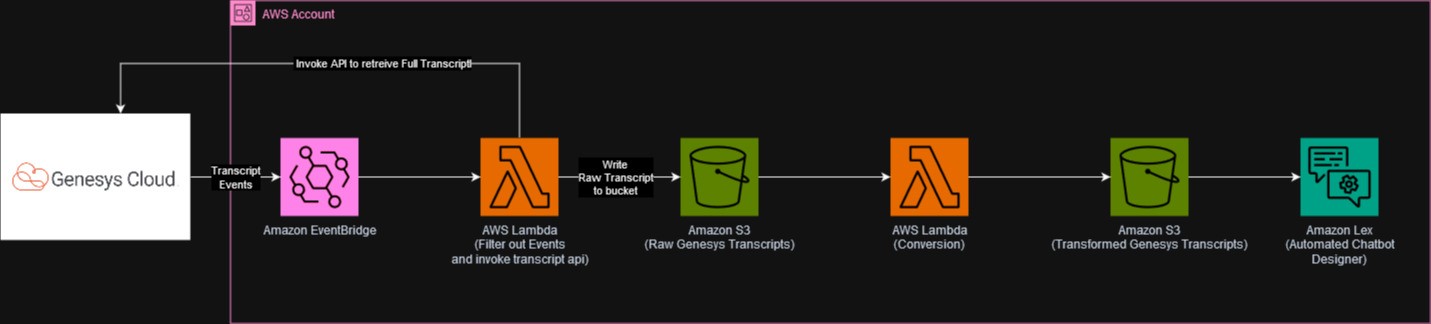
Le workflow de la solution comprend les étapes suivantes :
- Genesys Cloud envoie des événements de transcriptions itératives à votre bus d'événements EventBridge.
- Lambda reçoit les transcriptions itératives d'EventBridge, détermine quand une conversation est terminée, appelle l'API Transcript dans Genesys Cloud et dépose la transcription complète dans un compartiment S3.
- Lorsqu'une nouvelle transcription complète est téléchargée sur Amazon S3, Lambda convertit la transcription au format Genesys Cloud au format requis pour le concepteur de chatbot automatisé Amazon Lex et la copie dans un compartiment S3.
- Le concepteur de chatbot automatisé Amazon Lex utilise le ML pour créer une conception initiale de bot basée sur les transcriptions Genesys Cloud fournies.
Pré-requis
Avant de déployer la solution, vous devez remplir les conditions préalables suivantes :
- Configurez votre compte Genesys Cloud CX et assurez-vous que vous pouvez vous connecter. Pour plus d'informations sur la configuration de votre compte, reportez-vous au Documentation Genesys.
- Assurez-vous que les autorisations appropriées sont définies pour activer et publier les transcriptions de Genesys. Pour plus d'informations sur la configuration des autorisations requises, reportez-vous à Présentation des rôles et des autorisations.
- Si le cryptage PCI et PII est requis pour la transcription, assurez-vous qu'il est configuré dans Genesys. Pour plus d'informations sur la configuration des autorisations requises, reportez-vous à Les transcriptions d'interaction sont-elles cryptées lorsqu'elles sont stockées dans le cloud.
- Configurez un compte AWS avec les autorisations appropriées.
Déployer l'intégration Genesys EventBridge
Pour activer l'intégration d'EventBridge avec Genesys Cloud, procédez comme suit :
- Connectez-vous au Environnement Genesys Cloud.
- Selectionnez Administrateur, Intégration, Ajouter des intégrationset Source Amazon EventBridge.
- Sur le configuration onglet, fournissez les informations suivantes :
- Pour ID de compte AWS, saisissez votre ID de compte AWS.
- Pour Région du compte AWS, entrez la région dans laquelle vous souhaitez qu'EventBridge soit configuré.
- Pour Suffixe de la source de l'événement, saisissez un suffixe (par exemple,
genesys-eb-poc-demo).
- Enregistrez votre configuration.
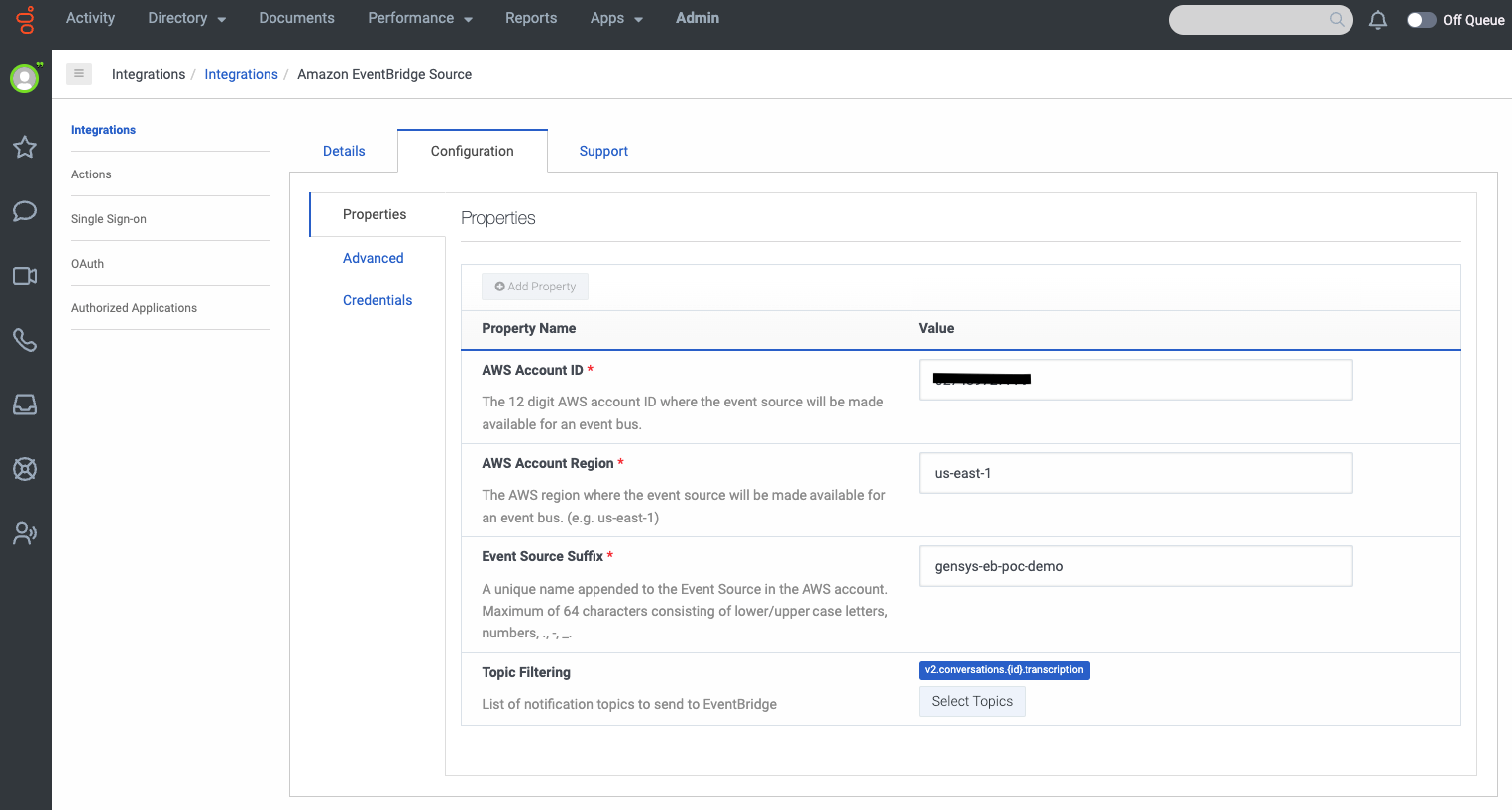
- Sur la console EventBridge, choisissez Intégration dans le volet de navigation, puis choisissez Sources d'événements partenaires.
Il devrait y avoir une source d'événement répertoriée avec un nom comme aws.partner/genesys.com/…/genesys-eb-poc-demo.
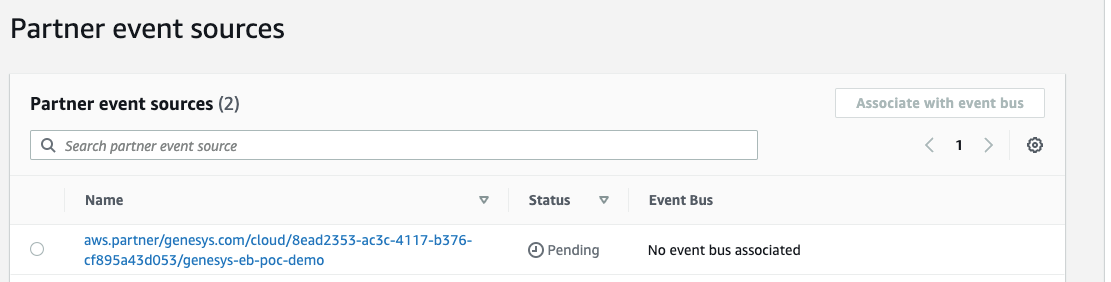
- Sélectionnez la source d'événement partenaire et choisissez Associer au bus événementiel.
Le statut change de En Attente à Actif. Cela configure la configuration EventBridge pour Genesys.
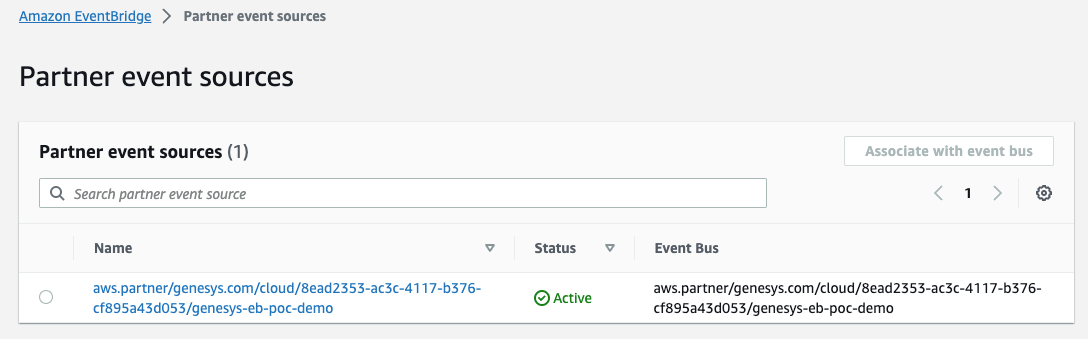
Ensuite, vous configurez les informations d'identification OAuth2 dans Genesys Cloud pour autoriser l'appel d'API afin d'obtenir la transcription finale.
- Accédez à l'instance Genesys Cloud.
- Selectionnez Administrateur, Intégrationet OAuth.
- Selectionnez Ajouter un client.
- Sur le Détails du client onglet, fournissez les informations suivantes :
- Pour Nom de l'application, entrez un nom (par exemple,
TranscriptInvoke-creds). - Pour Types de subventions, sélectionnez Informations d'identification du client.
- Pour Nom de l'application, entrez un nom (par exemple,
Assurez-vous que vous utilisez le bon rôle ayant accès pour appeler les API Transcribe.
- Selectionnez Épargnez.
Cela génère de nouvelles valeurs pour identité du client ainsi que Secret client. Copiez ces valeurs pour les utiliser dans la section suivante, où vous configurerez le modèle de la solution.
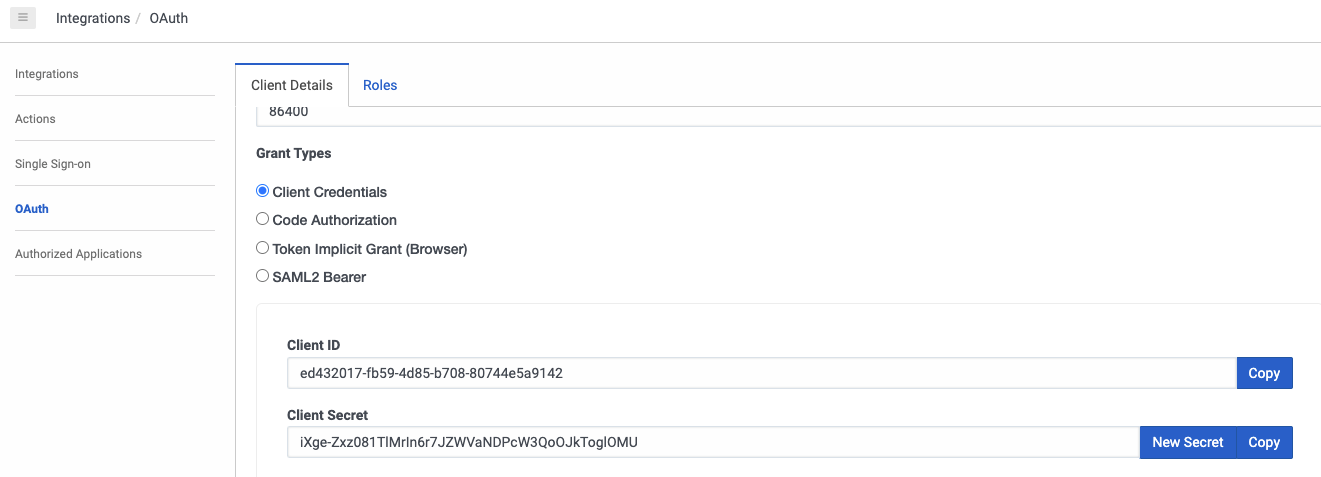
Déployez la solution
Après avoir configuré l'intégration Genesys EventBridge, vous pouvez déployer un Modèle d'application sans serveur AWS (AWS SAM), qui déploie le reste de l'architecture. Pour déployer la solution dans votre compte, procédez comme suit :
- Installez AWS SAM s'il n'est pas déjà installé. Pour obtenir des instructions, reportez-vous à Installation de l'AWS SAM CLI.
- Télécharger GitHub repo et décompressez-le dans votre répertoire.
- Accédez à la
genesys-to-lex-automated-chatbot-designerdossier et exécutez les commandes suivantes :
La première commande construit la source de votre application. La deuxième commande regroupe et déploie votre application sur AWS, avec une série d'invites :
- Nom de la pile – Entrez le nom de la pile sur laquelle déployer AWS CloudFormation. Cela doit être unique à votre compte et à votre région ; un bon point de départ est quelque chose qui correspond au nom de votre projet.
- Région AWS – Entrez la région dans laquelle vous souhaitez déployer votre application. Assurez-vous qu'il est déployé dans la même région que le bus d'événements EventBridge.
- Paramètre GenesysBusname – Saisissez le nom du bus créé lors de la configuration de l'intégration Genesys. Le modèle du nom du bus devrait ressembler à
aws.partner/genesys.com/*. - Paramètre IDClient – Saisissez l'ID client que vous avez copié précédemment.
- Paramètre ClientSecret – Saisissez le secret client que vous avez copié précédemment.
- Paramètre PréfixeNomFichier – Modifiez le préfixe du nom de fichier par défaut pour le fichier de transcription cible dans le compartiment S3 brut ou conservez la valeur par défaut.
- Paramètre GenCloudEnv – Enter est l’environnement cloud de l’organisation Genesys spécifique. Genesys est disponible dans plus de 15 régions dans le monde au moment d'écrire ces lignes. Cette valeur est donc obligatoire et doit indiquer l'environnement dans lequel votre organisation est créée dans Genesys (par exemple,
usw2.pure.cloud). - Confirmer les modifications avant le déploiement – Si la valeur est oui, tous les ensembles de modifications vous seront présentés avant le déploiement pour examen manuel. Si la valeur est non, l'AWS SAM CLI déploiera automatiquement les modifications de l'application.
- Autoriser la création de rôle IAM CLI SAM – De nombreux modèles AWS SAM, y compris cet exemple, créent Gestion des identités et des accès AWS (IAM) requis pour les fonctions Lambda incluses pour accéder aux services AWS. Par défaut, celles-ci sont limitées aux autorisations minimales requises. Pour déployer une pile CloudFormation qui crée ou modifie des rôles IAM, vous devez fournir le
CAPABILITY_IAMvaleur pour les capacités. Si l'autorisation n'est pas fournie via cette invite, pour déployer cet exemple, vous devez explicitement transmettre--capabilities CAPABILITY_IAMà lasam deploycommander. - Enregistrer les arguments dans samconfig.toml – Si défini sur oui, vos choix seront enregistrés dans un fichier de configuration à l’intérieur du projet, afin que vous puissiez réexécuter à l’avenir
sam deploysans paramètres pour déployer les modifications dans votre application.
Après avoir déployé votre application AWS SAM dans votre compte, vous pouvez tester que les transcriptions Genesys sont envoyées à votre compte et transformées au format requis pour le concepteur de chatbot automatisé Amazon Lex.
Effectuer un appel test pour valider la solution
Après avoir configuré l'intégration Genesys EventBridge et déployé le modèle AWS SAM précédent, vous pouvez effectuer des appels tests et valider que les fichiers se retrouvent dans le compartiment S3 pour les fichiers transformés. À un niveau élevé, vous devez effectuer les étapes suivantes :
- Effectuez un appel test vers votre instance Genesys pour créer une transcription.
- Attendez quelques minutes et vérifiez le compartiment TransformedTranscript pour la sortie.
Exécutez le concepteur de chatbot automatisé
Après avoir enregistré quelques jours de transcriptions dans Amazon S3, vous pouvez exécuter le concepteur de chatbot automatisé via la console Amazon Lex en suivant les étapes de cette section. Pour plus d'informations sur le nombre minimum et maximum de tours pour le service, reportez-vous à Préparer les relevés de notes.
- Sur la console Amazon Lex V2, choisissez Bots dans le volet de navigation.
- Selectionnez Créer un bot.

- Sélectionnez Commencez par les transcriptions comme méthode de création.
- Donnez un nom au bot (pour cet exemple,
InsuranceBot) et fournissez une description facultative. - Sélectionnez Créer un rôle avec des autorisations Amazon Lex de base et utilisez-le comme rôle d'exécution.
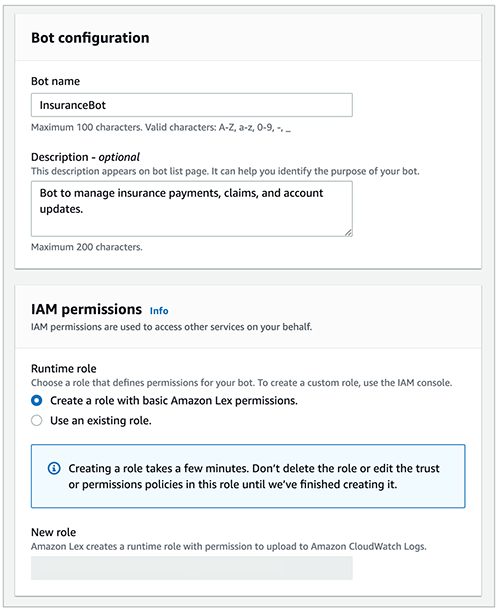
- Après avoir rempli les autres champs, choisissez Suivant pour procéder à la configuration de la langue.
- Choisissez la langue et la voix de votre interaction.

- Spécifiez l'emplacement Amazon S3 des transcriptions que la solution a converties pour vous.
- Ajoutez des chemins locaux supplémentaires si vous disposez d'une structure de dossiers spécifique dans votre compartiment S3.
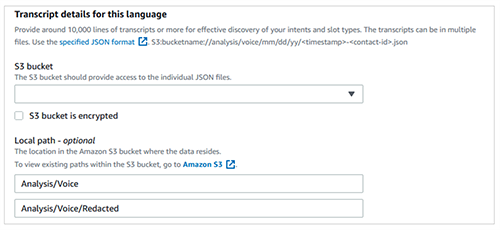
- Appliquez un filtre (plage de dates) pour vos transcriptions d’entrée.
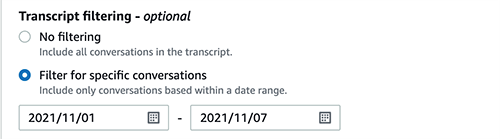
- Selectionnez OK.
Vous pouvez utiliser la barre d'état de la console Amazon S3 pour suivre l'analyse. En quelques heures, le concepteur automatisé de chatbot fait apparaître une conception de chatbot qui comprend les intentions de l'utilisateur, des exemples de phrases associés à ces intentions et une liste de toutes les informations requises pour les remplir. Le temps nécessaire pour terminer la formation dépend de plusieurs facteurs, notamment le volume des transcriptions et la complexité des conversations. En règle générale, 600 lignes de transcription sont analysées chaque minute.
- Selectionnez Avis pour afficher les intentions et les types d'emplacements découverts par le concepteur de chatbot automatisé.
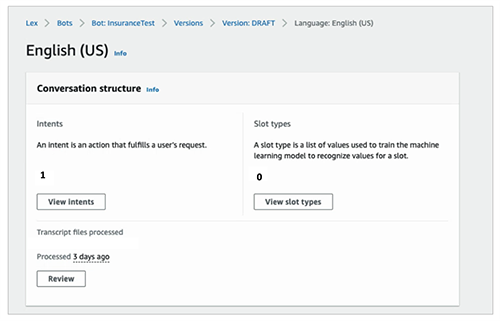
La Intentions L'onglet répertorie toutes les intentions ainsi que des exemples de phrases et de slots, ainsi que l'onglet Types d'emplacements L'onglet fournit une liste de tous les types d'emplacement ainsi que les valeurs des types d'emplacement.
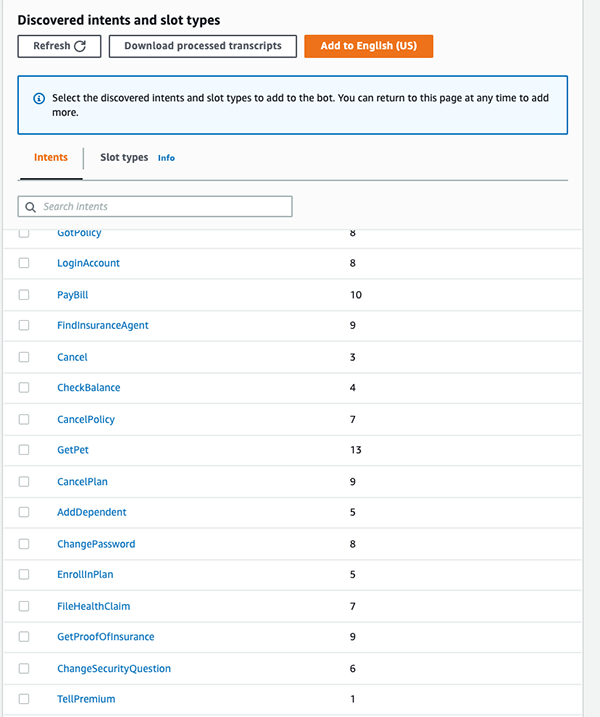
- Choisissez l’une des intentions pour examiner les exemples d’énoncés et d’emplacements. Par exemple, dans la capture d'écran suivante, nous choisissons
ChangePasswordpour visualiser les propos.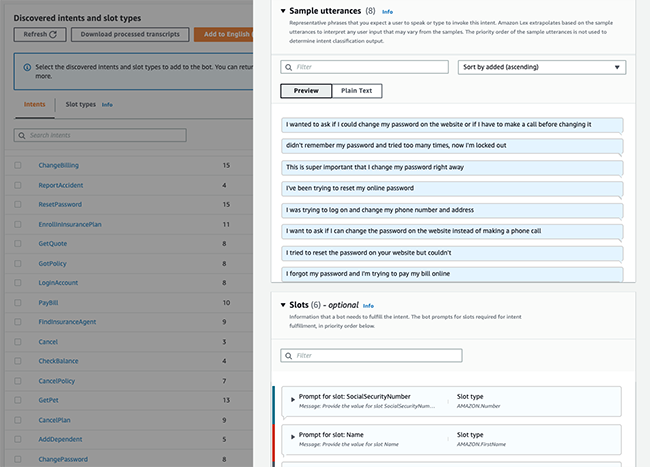
- Choisissez le Onglet Transcriptions associées pour examiner les conversations utilisées pour identifier les intentions.
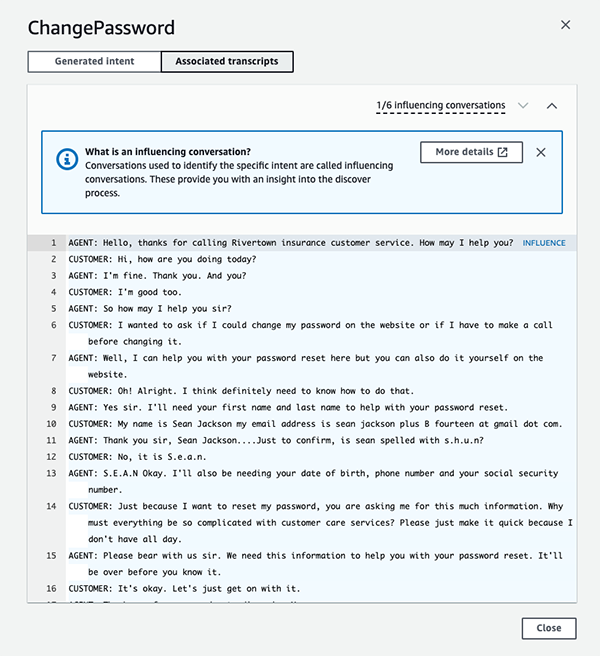
- Après avoir examiné les résultats, sélectionnez les intentions et les types d'emplacements pertinents pour votre cas d'utilisation, puis choisissez Ajouter.
Cela ajoute les intentions et les types d'emplacement sélectionnés au bot. Vous pouvez désormais itérer sur cette conception en apportant des modifications telles que l'ajout d'invites, la fusion d'intentions ou de types d'emplacements et le renommage des emplacements.

Vous avez maintenant utilisé le concepteur de chatbot automatisé d'Amazon Lex pour identifier les intentions courantes, les énoncés mappés à ces intentions et les informations que le chatbot doit collecter pour remplir certaines fonctions commerciales.
Nettoyer
Lorsque vous avez terminé, nettoyez vos ressources à l'aide de la commande suivante dans l'AWS SAM CLI :
Conclusion
Cet article vous a montré comment utiliser l'intégration Genesys Cloud CX et EventBridge pour envoyer vos transcriptions Genesys CX à votre compte AWS, les transformer et les utiliser avec le concepteur de chatbot automatisé Amazon Lex pour créer des exemples de robots, d'intentions, d'énoncés et d'emplacements. Cette architecture peut aider les nouveaux utilisateurs d'AWS CCI et les utilisateurs actuels d'AWS CCI à intégrer davantage de chatbots à l'aide de l'intégration Genesys CX et Amazon Lex, ou dans le cadre d'opportunités d'amélioration continue où vous souhaiterez peut-être comparer votre conception d'intention actuelle à celle générée par l'automatisation Amazon Lex. concepteur de chatbots. Pour plus d'informations sur les autres fonctionnalités AWS CCI, consultez Intelligence du centre de contact.
À propos des auteurs
 Joe Morotti est architecte de solutions chez Amazon Web Services (AWS), aidant les entreprises clientes du Midwest américain. Il a occupé un large éventail de postes techniques et aime montrer aux clients l'art du possible. Pendant son temps libre, il aime passer du temps de qualité avec sa famille, explorer de nouveaux endroits et analyser les performances de son équipe sportive.
Joe Morotti est architecte de solutions chez Amazon Web Services (AWS), aidant les entreprises clientes du Midwest américain. Il a occupé un large éventail de postes techniques et aime montrer aux clients l'art du possible. Pendant son temps libre, il aime passer du temps de qualité avec sa famille, explorer de nouveaux endroits et analyser les performances de son équipe sportive.
 Anand Bose est architecte de solutions senior chez Amazon Web Services, aidant les partenaires ISV qui créent des applications métier sur AWS. Il est passionné par la création de solutions différenciées qui permettent aux clients d'adopter le cloud. Anand vit à Dallas, au Texas et aime voyager.
Anand Bose est architecte de solutions senior chez Amazon Web Services, aidant les partenaires ISV qui créent des applications métier sur AWS. Il est passionné par la création de solutions différenciées qui permettent aux clients d'adopter le cloud. Anand vit à Dallas, au Texas et aime voyager.
 Teri Ferris est responsable de l'architecture d'expériences client exceptionnelles aux côtés de partenaires commerciaux, en tirant parti des solutions technologiques Genesys qui permettent l'orchestration de l'expérience pour les centres de contact. Dans son rôle, elle donne des conseils sur l'architecture des solutions, les intégrations, l'IVR, le routage, l'analyse des rapports, le libre-service, l'IA, les capacités sortantes et mobiles, l'omnicanal, les canaux sociaux, les communications numériques unifiées (UCaaS) et l'analyse, ainsi que sur la façon dont ils peuvent rationaliser le expérience client. Avant Genesys, elle a occupé des postes de direction dans des sociétés de ressources humaines, de paie et de gestion de la formation, notamment en supervisant le centre de contact.
Teri Ferris est responsable de l'architecture d'expériences client exceptionnelles aux côtés de partenaires commerciaux, en tirant parti des solutions technologiques Genesys qui permettent l'orchestration de l'expérience pour les centres de contact. Dans son rôle, elle donne des conseils sur l'architecture des solutions, les intégrations, l'IVR, le routage, l'analyse des rapports, le libre-service, l'IA, les capacités sortantes et mobiles, l'omnicanal, les canaux sociaux, les communications numériques unifiées (UCaaS) et l'analyse, ainsi que sur la façon dont ils peuvent rationaliser le expérience client. Avant Genesys, elle a occupé des postes de direction dans des sociétés de ressources humaines, de paie et de gestion de la formation, notamment en supervisant le centre de contact.
- Contenu propulsé par le référencement et distribution de relations publiques. Soyez amplifié aujourd'hui.
- PlatoData.Network Ai générative verticale. Autonomisez-vous. Accéder ici.
- PlatoAiStream. Intelligence Web3. Connaissance Amplifiée. Accéder ici.
- PlatonESG. Carbone, Technologie propre, Énergie, Environnement, Solaire, La gestion des déchets. Accéder ici.
- PlatoHealth. Veille biotechnologique et essais cliniques. Accéder ici.
- La source: https://aws.amazon.com/blogs/machine-learning/expedite-your-genesys-cloud-amazon-lex-bot-design-with-the-amazon-lex-automated-chatbot-designer/



